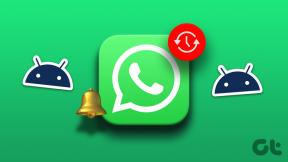Hur man slår på eller av mörkt läge på Samsung Galaxy-telefoner
Miscellanea / / April 04, 2023
På alla enheter gör mörkt läge skärmens bakgrund svart och texten vit. Mörkt läge är en välsignelse för många användare. Men å andra sidan är det en stor förbannelse för andra som inte tycker om att ha en mörk skärm på sina telefoner. Oavsett om du vill aktivera mörkt läge eller stänga av det på Samsung Galaxy-telefoner, kommer den här artikeln att hjälpa dig med båda. Scrolla ner för att hitta olika sätt.
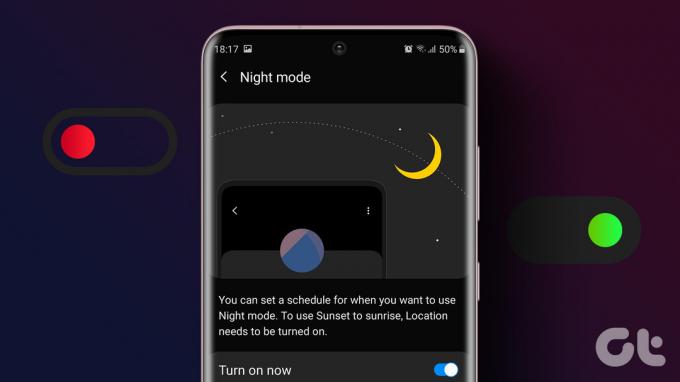
Att stänga av mörkt läge på Samsung är ganska enkelt. Men ibland kan din telefon ha fastnat i mörkt läge även efter att ha följt de vanliga metoderna för att stänga av den. För att felsöka det har vi också täckt hur du fixar om din Samsung Galaxy-telefon har fastnat i mörkt läge.
Hur man slår på mörk skärm på Samsung Galaxy-telefoner
Du kan aktivera mörkt läge på din Samsung-telefon på tre sätt.
Metod 1: Aktivera mörkt läge från Inställningar
Steg 1: Öppna Inställningar på din telefon.
Steg 2: Gå till Display.
Steg 3: Välj markeringscirkeln under Mörk för att aktivera mörkt läge för din Samsung-telefon. Din telefons skärm blir omedelbart svart och alla appar som stöds som Samsung Messages blir också mörka.
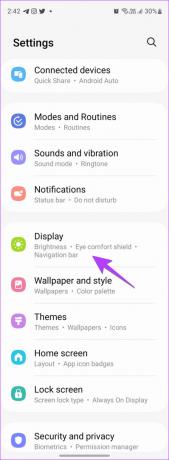

Metod 2: Aktivera mörkt läge vid schemalagd tid
Du kan också schemalägga mörkerläget för att aktiveras mellan solnedgång och soluppgång eller välja en anpassad tid.
Steg 1: Gå till Inställningar > Display > Inställningar för mörkt läge.
Steg 2: Aktivera reglaget bredvid "Slå på som schemalagt". Välj Solnedgång till soluppgång eller välj Anpassat schema och ställ in anpassade start- och sluttider för mörkt läge.


Metod 3: Aktivera mörkt läge från Snabbinställningar
Om du vill aktivera eller inaktivera tjänster på din telefon från Snabbinställningar kan du göra detsamma för mörkt läge.
För att aktivera nattläge för Samsung från snabbinställningarna, följ dessa steg:
Steg 1: Svep nedåt två gånger från toppen för att öppna panelen Snabbinställningar.
Steg 2: Svep åt vänster i panelen Snabbinställningar tills du hittar mörkt läge. Tryck på den för att aktivera mörkt läge på din Samsung Galaxy-telefon.

Dricks: Om du inte hittar rutan för mörkt läge, svep till den sista skärmen i Snabbinställningar. Tryck sedan på (+)-knappen och dra mörkt läge från toppen till bottenpanelen. Kolla in andra tips för att använda Quick Panel på Samsung.
Hur man stänger av mörkt läge på Samsung Galaxy-telefoner
Följ dessa sätt för att stänga av mörkt läge på din telefon.
Metod 1: Stäng av nattläge från Inställningar
Steg 1: Gå till Inställningar > Skärm på din Samsung-telefon.
Steg 2: Tryck på markeringscirkeln under Ljus för att stänga av mörkt läge.

Metod 2: Stäng av det automatiska läget för mörkt läge
Om det mörka läget fortsätter att aktiveras automatiskt på din telefon kan du ha aktiverat schemaläggningsfunktionen.
För att stänga av det, gå till Inställningar > Display > Inställningar för mörkt läge. Stäng av reglaget bredvid "Slå på som schemalagt".


Metod 3: Stäng av svart skärm från snabbinställningar
Svep nedåt två gånger för att öppna panelen Snabbinställningar på din telefon. Tryck på rutan för mörkt läge för att stänga av nattläget på din Samsung Galaxy-telefon.

Metod 4: Stäng av mörkt läge med Bixby
Aktivera först Bixby antingen genom att säga Hey Bixby-kommandot eller genom att trycka länge på strömknappen. När Bixby är aktiverat säger du "Stäng av mörkt läge".
Så här fixar du en Samsung Galaxy-telefon som har fastnat i mörkt läge eller gråskala
Om din Samsung Galaxy-telefonen har fastnat i mörkt läge eller gråskala måste du stänga av följande inställningar.
1. Stäng av tillgänglighetsinställningar
Många tillgänglighetsinställningar kan vara ansvariga för de svartvita eller urtvättade färgerna på din Samsung-telefon.
Till få din skärm tillbaka till det normala på en Samsung Galaxy-telefon, gå till Inställningar > Tillgänglighet > Synlighetsförbättringar.


Gör sedan följande ändringar:
- Välj Standard under visningsläget.
- Välj Ingen i temat Hög kontrast.
- Stäng av reglaget bredvid Färginversion.
- Tryck på Färgjustering och stäng av den på nästa skärm.
- Stäng av färgfiltret.

2. Stäng av sömnfokus eller läggdagsläge
Om din skärm blir grå eller mörk, särskilt på natten, kan det bero på att sömnfokus eller läggdagsläge är aktiverat på din telefon. Dessa lägen är utformade för att hjälpa till att minska ögonbelastningen genom att göra din skärm grå eller mörk.
För att stänga av gråskala eller mörkt läge på din Samsung Galaxy-telefon, följ dessa steg:
Steg 1: Öppna Inställningar på din telefon.
Steg 2: Gå till lägen och rutiner följt av viloläge.
Notera: Om din telefon inte har lägen och rutiner, gå till Inställningar > Digitalt välmående > läggdagsläge eller Koppla av. Stäng av den på nästa skärm. Stäng också av dess schemaläggningsfunktion.


Steg 3: Om du ser knappen Stäng av betyder det att viloläget är aktivt. Tryck på den för att inaktivera viloläge och så småningom mörkt läge.

Steg 4: Ta en titt på avsnittet Slå på automatiskt och kontrollera om något villkor nämns. Tryck på den och stäng av de inställda villkoren så att gråskala på grund av mörkt läge inte aktiveras automatiskt.

Steg 5: Om du vill använda viloläget men utan att aktivera gråskala eller mörkt läge på din Samsung Galaxy-telefon, tryck på Ändra inställningar. Tryck sedan på den röda (-) borttagningsikonen bredvid önskade inställningar som gråskala eller mörkt läge. Tryck på knappen Klar.

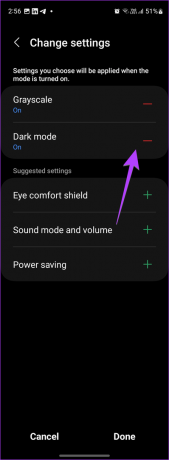
Proffstips: Om du har en Samsung Galaxy-klocka kanske du har aktiverat läggdagsläget på klockan och det skulle ha aktiverat det på telefonen. Om du vill sluta synkronisera läggdagsläget mellan klockan och telefonen öppnar du appen Galaxy Wearable på din telefon. Gå till Klockinställningar > Avancerade funktioner > Sängdagsläge. Stäng av reglaget bredvid Sync Bedtime-läge.
3. Stäng av mörka teman
En annan anledning till att din Samsung Galaxy-telefon är svart eller mörk kan bero på mörka teman. Du måste återställa ditt tema till standard för att bli av med den svarta skärmen och ikonerna.
Steg 1: Gå till Inställningar > Teman.

Steg 2: Tryck på Mina grejer och välj standardtema.


Dricks: Kolla upp Samsung Themes tips och tricks att använda den som ett proffs.
4. Stäng av energisparläge
Energisparläget för Samsung Galaxy-telefoner kommer med en funktion för att maximera energibesparingskapaciteten. Det begränsar appar, bakgrundsaktiviteter och aktiverar mörkt läge. Därför måste du kontrollera och inaktivera den här funktionen eller stänga av energisparandet helt och hållet.
Steg 1: Gå till Inställningar > Batteri- och enhetsvård > Batteri.
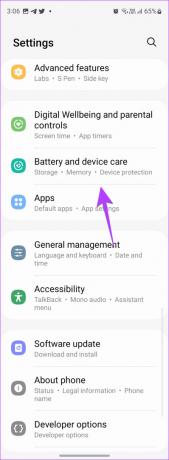

Steg 2: Tryck på Energispar. Stäng av den på nästa skärm. Eller stäng av reglaget bredvid "Begränsa appar och startskärm" för att bara stänga av mörkt läge.


Dricks: Kolla in olika sätt att fixa problem med batteriladdning på Samsung Galaxy-telefoner.
Vanliga frågor om Samsung Dark Mode
I den Samsung webbläsare, tryck på ikonen med tre staplar och gå till Inställningar > Webbsidesvy och rullning > Mörk läge. Slå på eller av den på nästa skärm.
Om en app inte stöder mörkt läge kan du tvinga mörkt läge på den. För att göra det, gå till Inställningar > Utvecklaralternativ. Aktivera växeln bredvid Force dark mode.
Anpassa din Samsung Galaxy-telefon
Det är så du kan aktivera eller inaktivera mörkt läge på Samsung Galaxy-telefoner. Förutom mörkt läge kan du anpassa andra aspekter av din telefon, till exempel dela meny, navigeringsfält, och applåda.
Senast uppdaterad den 30 december 2022
Ovanstående artikel kan innehålla affiliate-länkar som hjälper till att stödja Guiding Tech. Det påverkar dock inte vår redaktionella integritet. Innehållet förblir opartiskt och autentiskt.
Skriven av
Mehvish
Mehvish är utbildad dataingenjör. Hennes kärlek till Android och prylar fick henne att utveckla den första Android-appen för Kashmir. Känd som Dial Kashmir, vann hon det prestigefyllda Nari Shakti-priset från Indiens president för detsamma. Hon har skrivit om teknik i många år och hennes favoritvertikaler inkluderar instruktionsguider, förklarare, tips och tricks för Android, iOS/iPadOS, Windows och webbappar.